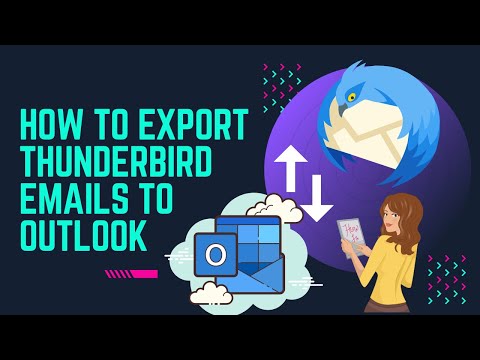Facebook har introduceret live video streaming kaldet Facebook Live. Du kan streame live video direkte fra din iPhone eller Android -enhed direkte til dine Facebook -venner og følgere. Hvis du driver en virksomheds eller organisations Facebook -side, kan du konfigurere Facebook Live med broadcast -software til professionel livevideo.
Trin
Del 1 af 2: Streaming med Facebook -appen

Trin 1. Sørg for, at du har en stærk forbindelse
For at sikre, at dine seere får den bedst mulige oplevelse, skal du oprette forbindelse til et højhastigheds-Wi-Fi-netværk, før du sender. Dette vil sikre jævn optagelse og en ensartet seeroplevelse for seerne. Hvis du ikke kan oprette forbindelse til et Wi-Fi-netværk, skal du være på et 4G-mobilnetværk.
Appen lader dig ikke begynde at sende, hvis dit signal er for svagt, eller din forbindelse er for langsom

Trin 2. Åbn Facebook -appen
For at streame video live til Facebook fra din mobilenhed skal du bruge Facebook -appen. Du kan ikke streame fra Facebook -mobilwebstedet.

Trin 3. Tryk på "Hvad tænker du på?
boks. Dette starter et standard Facebook -indlæg.

Trin 4. Tryk på knappen Live nederst i feltet
Denne knap ligner en silhuet af en person med radiobølger, der kommer fra den. Dette åbner Facebook Live -grænsefladen.
- Denne funktion ruller ud i bølger, og din enhed har muligvis ikke funktionen Live broadcast endnu aktiveret. Bliv ved med at tjekke tilbage for at se, om det bliver tilgængeligt.
- Facebook Live er ikke tilgængeligt i alle lande.

Trin 5. Indtast en beskrivelse af din video
Beskrivelsen skal være kort og iørefaldende. Dette er især vigtigt, hvis du prøver at fange folks opmærksomhed, mens de ruller gennem deres nyhedsfeed.

Trin 6. Angiv, hvem der kan se din udsendelse
Som standard vil dine venner kunne se din udsendelse på deres nyhedsfeeds. Du kan ændre publikum, så det kan ses offentligt, hvilket giver dig chancen for at blive viral eller optage en privat udsendelse for udvalgte venner.
Du kan indstille publikum til "Kun mig", hvis du vil teste streaming uden at sende til alle

Trin 7. Tryk på "Gå live" for at starte udsendelsen
Efter en hurtig nedtælling er du live på Facebook! Du kan sende i op til 90 minutter ad gangen.

Trin 8. Interagere med dine seere og svare på kommentarer
Du vil engagere dit publikum meget mere, hvis du inkorporerer deres feedback og nævner dem ved navn i udsendelsen. Gør dette ofte for at hjælpe med at opbygge og fastholde dit publikum.
Du kan blokere ballademagere ved at trykke på deres navn i kommentarerne og vælge "Bloker"

Trin 9. Tilskynd dine seere til at trykke på knappen "Følg" eller "Abonner"
Dette giver dem besked, når du begynder at sende næste gang, hvilket øger dit seertal.

Trin 10. Tryk på "Afslut", når du er færdig med at sende
Dette afslutter din udsendelse og sender gentagelsen til din tidslinje. Prøv at lade disse være ude, så seerne kan gå tilbage og se gamle videoer, men du kan slette dem, hvis du vil.

Trin 11. Giv en heads-up, før du starter fremtidige udsendelser
Det er altid en god idé at opbygge en lille hype, før du går live. Læg et opslag en time eller to før din udsendelse, så dine følgere ved, hvornår du går i luften. Advarsel på forhånd hjælper med at sikre, at du får så mange seere som muligt.
Hvis du begynder at indstille tidsplaner for videoer, skal du sørge for at holde dig til dem! Sene videoer vil drive publikum væk
Del 2 af 2: Brug af Facebook Live med professionelle sider

Trin 1. Få din side verificeret på Facebook
Hvis du har en professionel, verificeret side på Facebook, kan du konfigurere den til at sende livevideo ved hjælp af optagelseshardware og software. Dette giver dig mulighed for at bruge flere kameraer og udføre andre avancerede streamingteknikker.
For at få din side verificeret, skal du klikke på knappen "Indstillinger", mens du er logget ind på din side og vælge "Generelt". Klik på "Bekræft denne side", og følg vejledningen. Du skal bevise, at din virksomhed eller organisation er ægte, før du kan blive verificeret

Trin 2. Klik på "Udgiv værktøjer" i din sides værktøjslinje
Dette åbner en ny menu.

Trin 3. Vælg "Live videoer" i menuen "Videoer" til venstre
Den højre ramme viser dine tidligere livestreams, som sandsynligvis vil være tomme i øjeblikket.

Trin 4. Klik på knappen "Opret"
Dette starter installationsprocessen for din livestream.

Trin 5. Kopier de oplysninger, du har brug for til din kodningssoftware
Nogle programmer kræver bare "Server eller Stream URL", mens andre programmer skal bruge "Server URL" og "Stream Key" som separate linjer. Se dokumentationen til din encoder, hvis du ikke er sikker.
Webadressen og nøglen er gyldige i op til 24 timer efter oprettelsen

Trin 6. Start strømmen fra din encoder
Denne proces vil variere afhængigt af den encoder, du bruger, men start strømmen, så dit udstyr begynder at sende til de serveroplysninger, du har indtastet.

Trin 7. Klik på "Preview" for at se strømmen fra din encoder
Det kan tage op til 10 sekunder, før strømmen vises i Preview på Facebook. Hvis strømmen ikke vises, skal du kontrollere, at du har kopieret felterne korrekt.

Trin 8. Tilføj oplysninger om dit Live -indlæg
Tilføj en beskrivelse øverst på skærmen, samt tags og en videotitel på fanen "Grundlæggende". Dette hjælper folk med at finde din video.

Trin 9. Klik på "Go Live" for at starte udsendelsen til Facebook
Når din stream er konfigureret, kan du begynde at sende til Facebook. Klik på "Gå live", og din stream skifter til en liveudsendelse.

Trin 10. Kontroller din statistik
"Live Viewers" viser, hvor mange mennesker der ser i øjeblikket, mens "Total Views" indeholder det samlede antal unikke mennesker, der har set mindst en del af udsendelsen.

Trin 11. Tryk på "Afslut Live Video", når du er færdig med at sende
Du skal klikke på "Afslut" igen for at bekræfte.